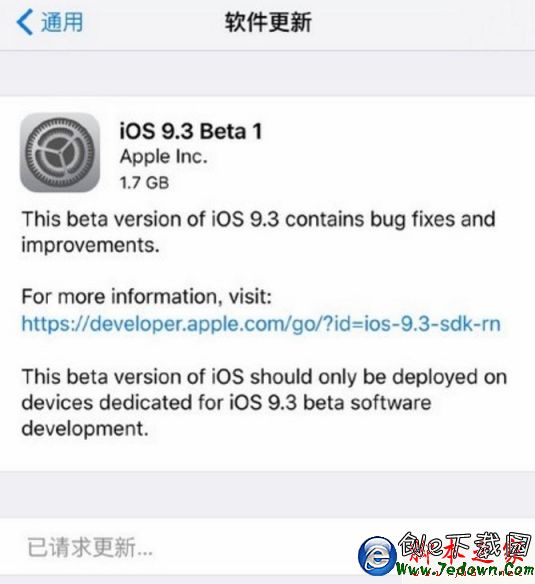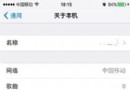如何設置iTunes家庭共享
編輯:IOS技巧綜合
有了iTunes的家庭共享,可以讓 iPhone 或 iPad 播放電腦上的音樂或視頻文件。共享的好處是可以為 iPhone 或者 iPad 節約空間,並且通過無線訪問電腦上的媒體文件。有了共享,就不再需要把每一部影片都拷貝到設備上,直接通過家裡的 WiFi 無線網絡就可以觀看了。下面介紹一下具體的操作方法。特別提醒:電腦和 iOS 設備必須要處於同一個無線局域網絡裡才可以實現共享。
一、這裡以當前最新版 iTunes 11 為例,點擊左上角“資料庫”選項,如圖所示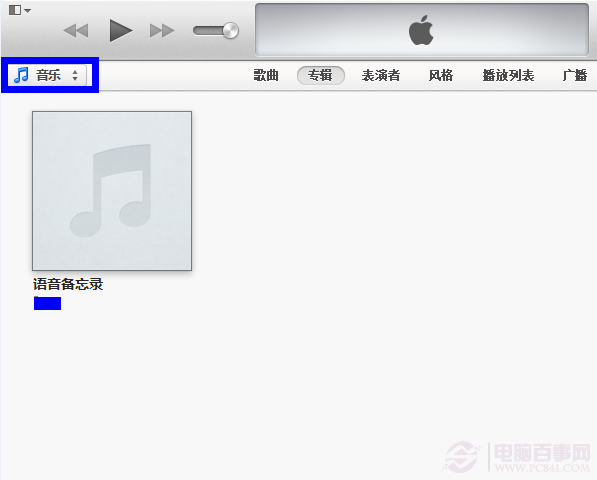
如何設置iTunes家庭共享 二、然後選擇“家庭共享”選項,如圖所示
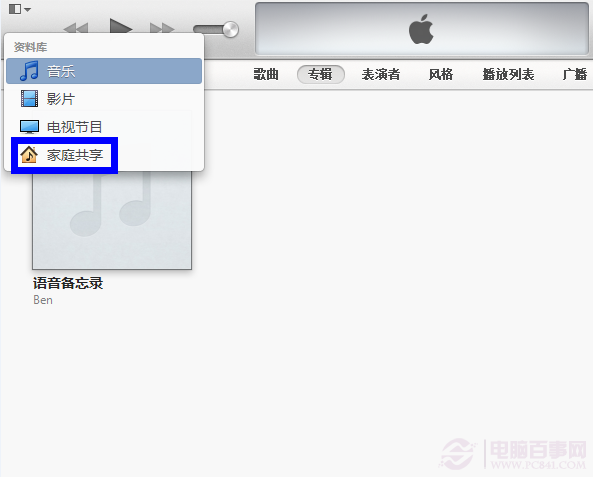
如何設置iTunes家庭共享 三、接下來輸入 Apple ID 和密碼,點擊“打開家庭共享”按鈕,如圖所示
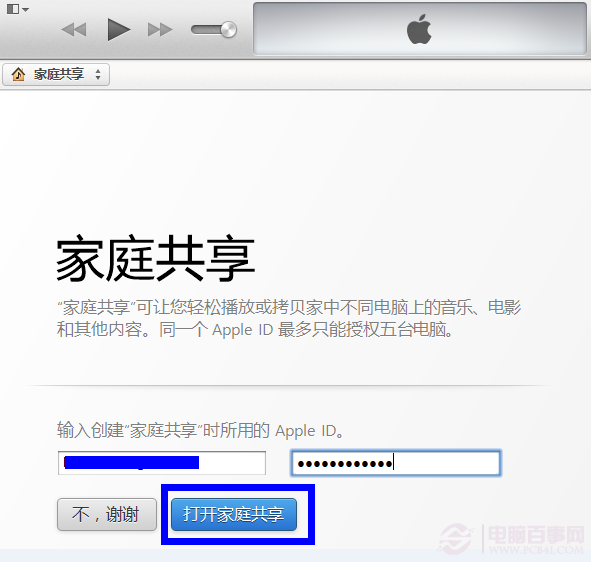
如何設置iTunes家庭共享 四、等待驗證成功以後,點擊“完成”按鈕,如圖所示
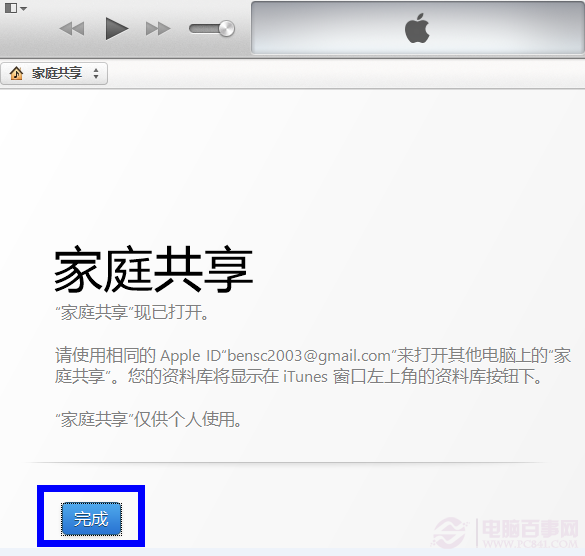
如何設置iTunes家庭共享 五、家庭共享打開以後,接下來要做的就是把電腦上的視頻或者音樂添加到 iTunes 中,這樣就可以讓 iPhone 或者 iPad 可以訪問到電腦上的共享了。點擊 iTunes 軟件左上角的菜單圖標,選擇“將文件添加到資料庫”選項,如圖所示
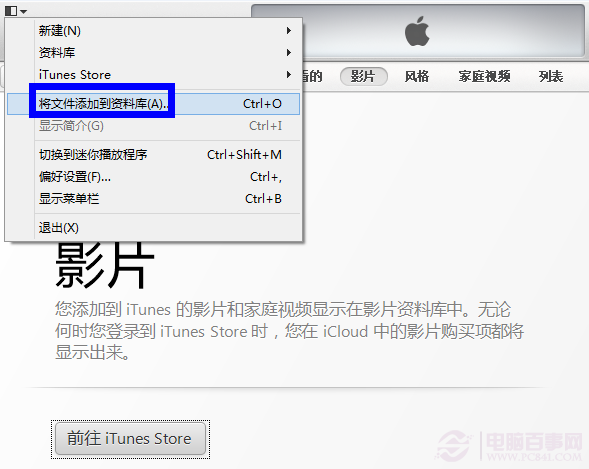
如何設置iTunes家庭共享 六、然後在彈出的文件選擇窗口中,選中本地電腦中的音樂或者視頻文件,點擊“打開”按鈕,如圖所示
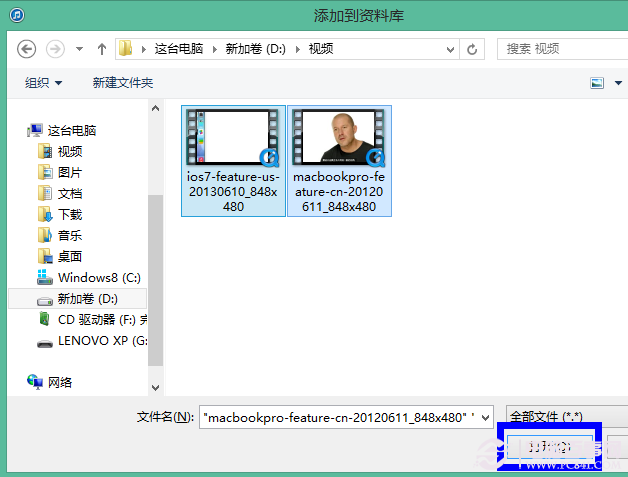
如何設置iTunes家庭共享 七、添加完成以後,就可以在 iTunes 裡的“家庭視頻”中看到剛剛添加的視頻了,如圖所示
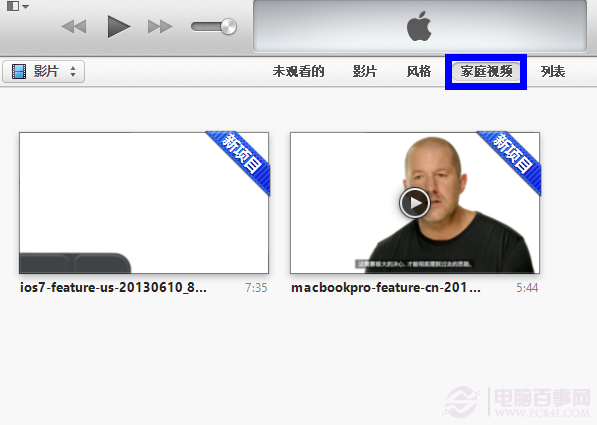
如何設置iTunes家庭共享 八、這裡以iPad為例,首先找到iPad上的“設置”圖標,點擊打開,如下圖所示
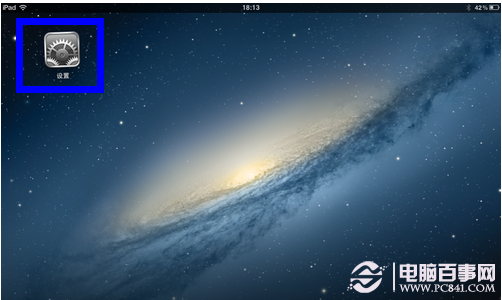
如何設置iTunes家庭共享 九、然後點擊設置列表中找到並點擊“視頻”選項,如下圖所示
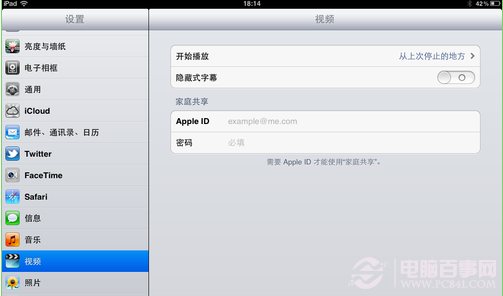
如何設置iTunes家庭共享 十、在右窗格中的“家庭共享”下面,把我之前在iTunes裡的APPLE ID賬號和密碼,再次輸入(注:這裡的賬號必須和iTunes裡的賬號要一致),如下圖所示
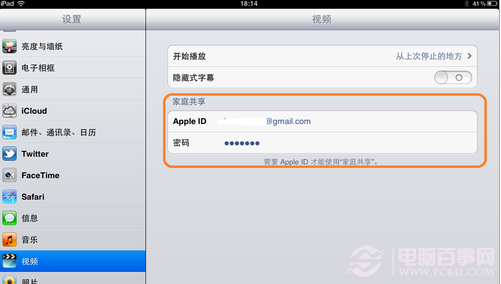
如何設置iTunes家庭共享 十一、然後找到 iPad 上的視頻應用圖標,點擊打開,如下圖所示
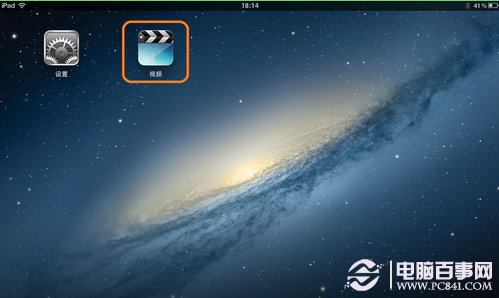
如何設置iTunes家庭共享 十二、接下來點擊頂部的“共享”選項,就會看到以我們電腦名為名稱的一個共享文件夾。點擊這個資料庫,就會看到我們之前在iTunes上所共享的視頻了,如下圖所示
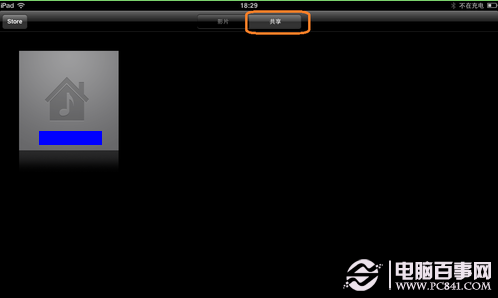
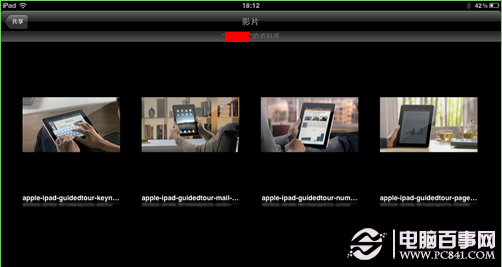
如何設置iTunes家庭共享
- 上一頁:如何緩存ios版google maps地圖
- 下一頁:iphone免打擾模式
相關文章
+- iOS10 適配和Xcode8設置裝備擺設總結
- iOS為UIView設置暗影後果
- iOS設置UIButton文字顯示地位和字體年夜小、色彩的辦法
- safari cookie設置中文掉敗的處理辦法
- 處理Alamofire庫在iOS7下設置Head有效的成績
- iOS運用中UILabel文字顯示後果的經常使用設置總結
- 詳解iOS開辟中UITableview cell 頂部空白的多種設置辦法
- iOS運用中存儲用戶設置的plist文件的創立與讀寫教程
- iOS從App跳轉至體系設置菜單各功效項的編寫辦法講授
- iOS法式開辟中設置UITableView的全屏分隔線的辦法(不畫線)
- IOS開辟中應用UIFont設置字體及批量創立控件
- IOS UI進修教程之設置UITextField各類屬性
- IOS圖片設置毛玻璃後果
- iOS運用開辟中UITableView的朋分線的一些設置技能
- IOS運用內跳轉體系設置相干界面的辦法